电脑屏幕黑白屏如何恢复正常 电脑屏幕黑白显示怎么调回彩色
更新时间:2024-06-22 18:01:22作者:jiang
电脑屏幕黑白屏如何恢复正常?当我们在使用电脑时突然发现屏幕变成了黑白显示,可能会让人感到困扰和不安,这种情况通常是由于显示设置或显卡驱动问题引起的。不过不用担心只要按照正确的方法操作,很快就能将电脑屏幕调回彩色显示。接下来就让我们一起来看看如何解决这一问题。
方法如下:
1.方法1:在电脑桌面上,点击鼠标右键,然后在弹出的窗口中,选择如图所示位置中的个性化。
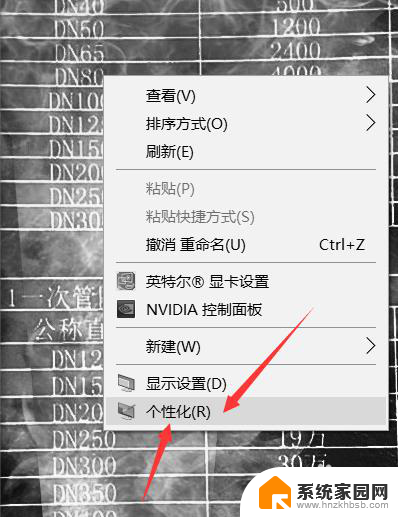
2.在个性化选项设置中,选择左侧的 相关设置--高对比度设置 选项。
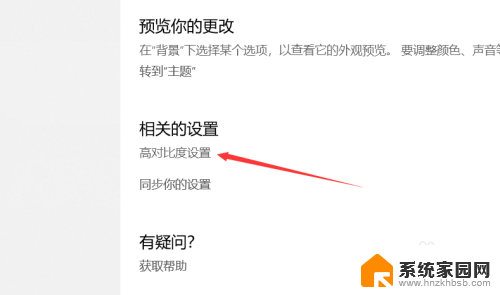
3.在高对比度设置选项中,在左侧的导航栏中,选中 颜色滤镜,进入颜色滤镜选项。
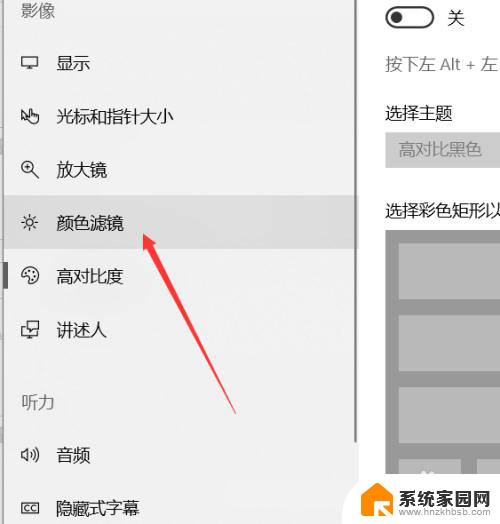
4.然后如图所示,如果颜色滤镜选项为打开状态。这里只需要关闭颜色滤镜,即可将电脑颜色恢复正常。这个选项可以设置快捷键,进行打开或者关闭。
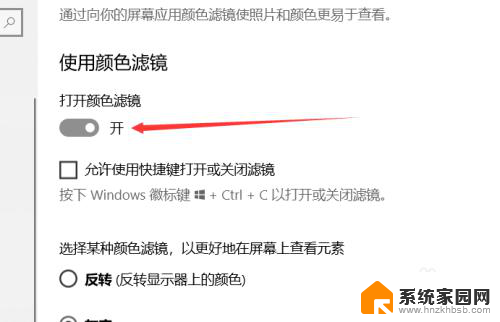
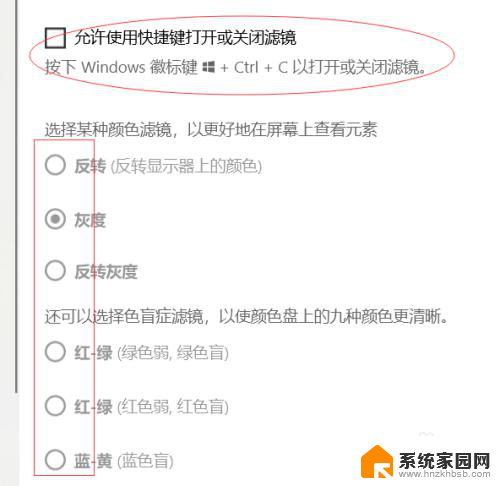
5.方法2:如果不是上述原因,还可能是你的电脑饱和度设置有问题。在步骤1中的图片中选择,英特尔显卡设置,然后选择下方的显示器,然后在左侧选择颜色设置。

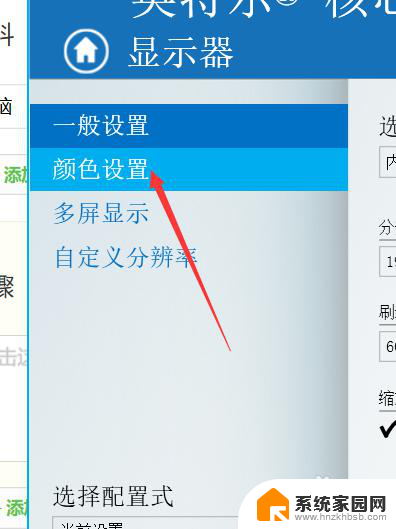
6.在颜色设置中,可以设置亮度。对比度,色调,饱和度等四个选项,这里如果饱和度设置有问题,则电脑屏幕也会显示为灰白色,这里只需要将饱和度设置为0即可。
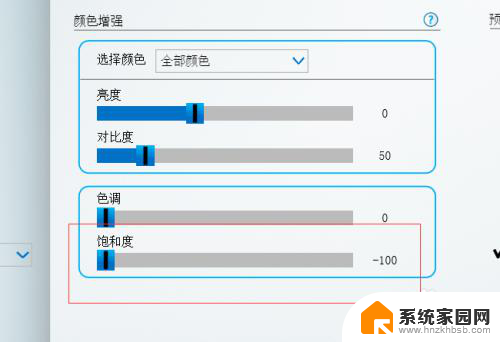
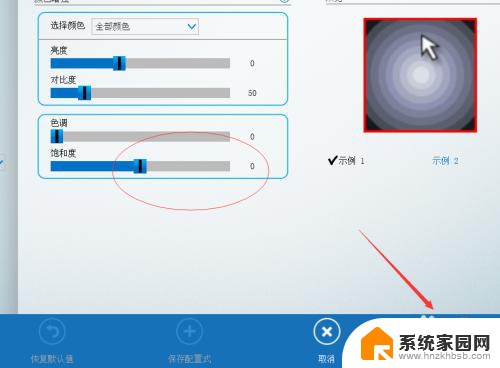
以上就是电脑屏幕黑白屏如何恢复正常的全部内容,如果还有不清楚的用户,可以参考以上步骤进行操作,希望对大家有所帮助。
电脑屏幕黑白屏如何恢复正常 电脑屏幕黑白显示怎么调回彩色相关教程
- 华为手机变成黑白色怎么调成彩色 华为手机屏幕变成黑白怎么调回彩色
- 电脑成了黑白色了怎么调回来 电脑屏幕变成黑白色怎么办
- 电脑显示屏有黑块 电脑屏幕有一块黑色怎么修复
- 笔记本电脑变成黑白色怎么调回来 电脑屏幕突然变成黑白的怎么处理
- 电脑壁纸黑屏了怎么恢复正常 电脑桌面黑屏怎么解决
- 电脑屏幕一会黑屏一会正常什么原因 电脑屏幕黑屏一会亮怎么回事
- 电脑变黑白怎么换回来快捷键 电脑屏幕黑白模式如何关闭
- 电脑显示颜色不正常怎么调 电脑屏幕颜色调节教程
- 电脑屏幕变成横屏怎么办 电脑屏幕横过来了怎么恢复正常
- 电脑屏幕黑屏闪烁 电脑显示屏频繁闪黑屏怎么办
- 台式电脑连接hdmi 电脑连接显示器的HDMI线怎么插
- 电脑微信怎么在手机上退出登录 手机怎么退出电脑上的微信登录
- 打开检查作业 如何使用微信小程序检查作业
- 电脑突然要求激活windows 如何解决电脑激活Windows问题
- 电脑输入密码提示错误 电脑密码输入正确却提示密码错误
- 电脑哪个键关机 电脑关机的简便方法是什么
电脑教程推荐